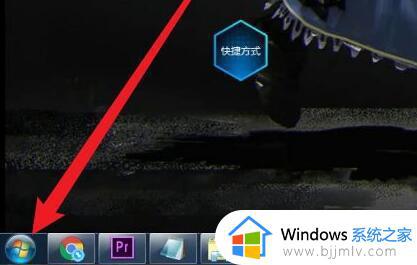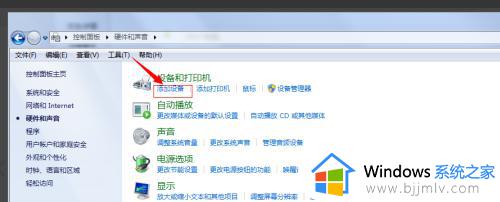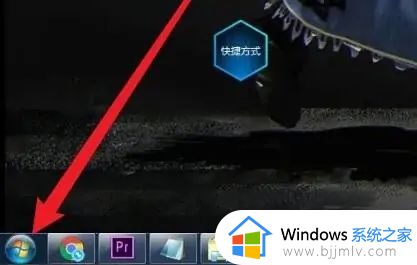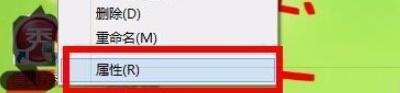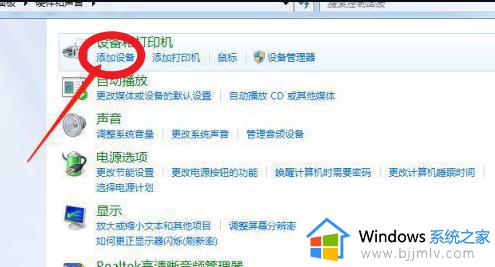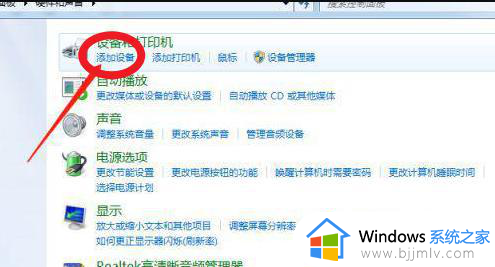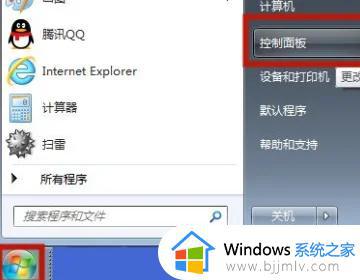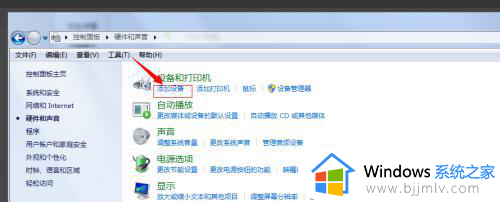win7电脑连接蓝牙耳机后仍然外放怎么回事 win7电脑连上蓝牙耳机还是外放如何解决
更新时间:2023-04-03 14:28:37作者:qiaoyun
在电脑上面听歌或者看电视时,许多人都喜欢连接蓝牙耳机来使用,通常插入耳机之后声音就会从耳机播放出来,可是有win7系统用户在连接蓝牙耳机后发现仍然外放,不知道是怎么回事,可能是连接失败了,本文这就告诉大家win7电脑连上蓝牙耳机还是外放的详细解决方法。
方法如下:
1、一般来说连接上蓝牙仍然外放,大概率是电脑和蓝牙连接失败导致的。右键右下角声音按钮,打开声音设置。
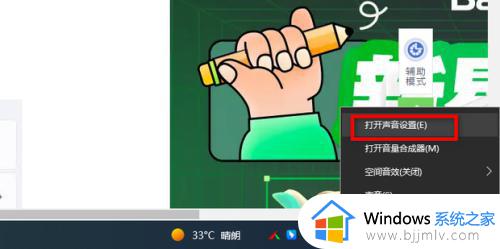
2、下拉找到并点击蓝牙及其他设备。
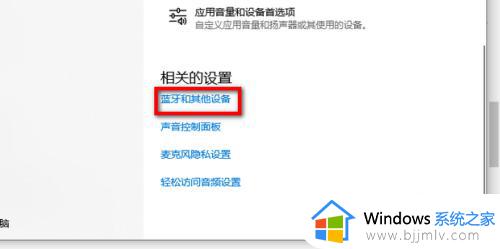
3、勾选打开蓝牙。点击“添加蓝牙及其他设备”。
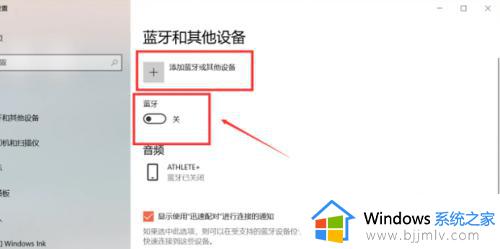
4、点击蓝牙。
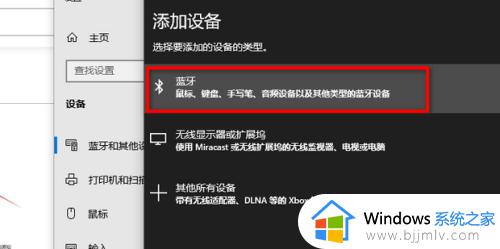
5、点击设备。蓝牙就连接成功了。
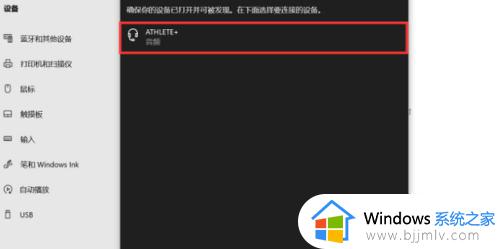
上述就是win7电脑连接蓝牙耳机后仍然外放的详细解决方法,遇到这样情况的话可以参考上面的方法来进行解决吧,更多精彩内容欢迎继续关注本站。